
استفاده از شخصی سازی
تاکنون موارد زیر را تجربه کرده اید؟
به صورت تصادفی با تنظیمات کاربر قبلی کپی کنید
اغلب ترکیب مشابهی از تنظیمات را پیکربندی کنید
دستگاه عملکرد شخصی سازی دارد که تنظیمات را با استفاده از مدیریت تأیید اعتبار شخصی برای هر کاربری که به سیستم وارد میشود ثبت میکند. برای مثال کپی دو رو میتواند بهعنوان حالت کپی پیش فرض تنظیم شود و صفحه ابتدایی بعد از ورود به سیستم روی صفحه "ویژگیهای اصلی اسکن و ذخیره" تنظیم شود.
تنظیمات سفارشی نیز میتوانند با دیگر دستگاههای Canon در یک شبکه همگام سازی شده و روی هر دستگاهی استفاده شود.
عملکرد شخصی سازی به بهبود قابلیت عملکرد و امنیت و کاهش هزینهها کمک میکند.
تنظیمات سفارشی نیز میتوانند با دیگر دستگاههای Canon در یک شبکه همگام سازی شده و روی هر دستگاهی استفاده شود.
عملکرد شخصی سازی به بهبود قابلیت عملکرد و امنیت و کاهش هزینهها کمک میکند.

|
|
کاربر باید در موقعیتی باشد که بتواند از عملکرد تأیید اعتبار شخصی برای استفاده از شخصی سازی استفاده نماید. برای اطلاع از تأیید اعتبار شخصی با سرپرست سیستم دستگاه تماس بگیرید. مدیریت کاربران
تنظیماتی که برای هر کاربر شخصیسازی میشوند میتوانند با دیگر دستگاههای Canon در یک شبکه همگامسازی شوند و از آنها در همه دستگاههای همگامسازیشده استفاده شود. همگام سازی تنظیمات برای چند چاپگر چندمنظوره Canon
برای اطلاع از تنظیماتی که میتوانند شخصی سازی شوند به فهرست مواردی که میتوان شخصی سازی کرد مراجعه کنید.
|
شخصی سازی صفحه
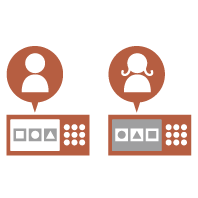
|
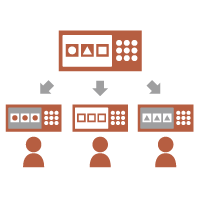
|
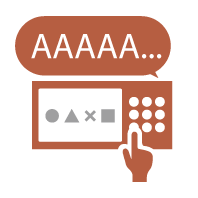
|
||
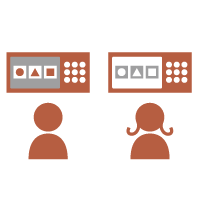
|
||||
شخصی سازی تنظیم
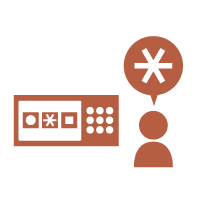
|
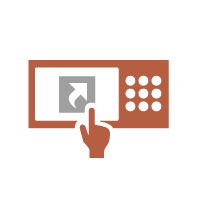
|
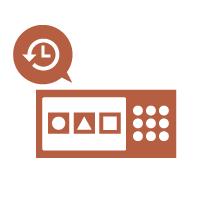
|
||
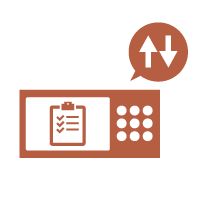
|
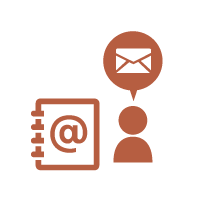
|
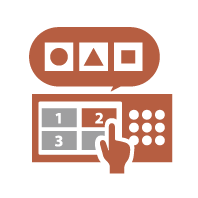
|
||
شخصی سازی عملکرد
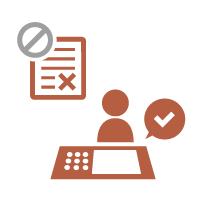
|
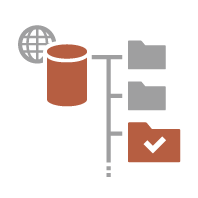
|
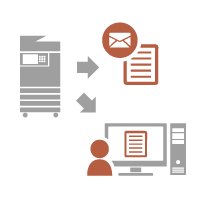
|
||
شخصی سازی صفحه
تغییر زبان نمایش برای هر کاربر (Switch Language/Keyboard)
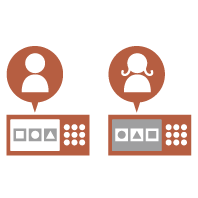
|
زبان صفحه میتواند طبق خواسته کاربر به سیستم وارد شده تغییر کند.
برای مثال، دستگاه میتواند صفحه را برای کاربر خاصی به انگلیسی نشان دهد و سپس زمانی که کاربر دیگری به سیستم وارد میشود زبان نمایش را به فرانسوی تغییر دهد. طرح صفحه کلید نمایشگر پانل لمسی نیز میتواند تغییر کند. |
نمایش صفحهای که اغلب استفاده میشود بهعنوان صفحه ابتدایی (Default Screen After Startup/Restoration / Default Screen (Status Monitor))
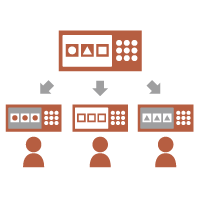
|
صفحهای که بعد از ورود به سیستم و بعد از اینکه دستگاه از حالت خواب برمیگردد نشان داده میشود قابل تنظیم است.
برای مثال، صفحه عملیات (صفحه "ویژگیهای اصلی") برای <Copy> و <Fax>، صفحه انتخاب مقصد برای <Scan and Store> و صفحه <Status Monitor> برای بررسی وضعیت کاری، که میتواند بهعنوان صفحه ابتدایی تنظیم شود. صفحه گزارش/وضعیت کار که اغلب استفاده میشود میتواند بهعنوان صفحه پیش فرض نشان داده شود برای زمانی که <Status Monitor> را فشار میدهید.
|
جلوگیری از ورودی تکراری نویسه مشابه (Key Repetition Settings)
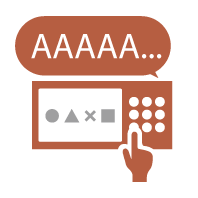
|
با این تنظیم میتوانید زمان را تا وقتی که ورودی نویسه مشابه تکرار شود تنظیم کنید.
برای مثال اگر برای مدت زمان خاصی کلید <a> را فشار دهید و نگه دارید حرف "a" به صورت مکرر وارد میشود. با تنظیم سرعت پاسخ نمایشگر پانل لمسی میتوان مانع از این حالت برای افرادی شد که میخواهند کند کار کنند. |
بهبود رؤیت پذیری صفحه (Invert Screen Colors)
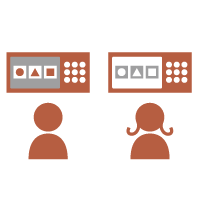
|
صفحه را میتوان با رنگهای معکوس بزرگ کردن یا نشان داد.
بهعنوان مثال، میتوان رنگهای صفحه را جهت راحتی مطالعه برای کاربرانی که با رنگهای پیش فرض مشکل دارند، معکوس کرد. |
شخصی سازی تنظیم
تعیین تنظیماتی که اغلب استفاده میشوند بهعنوان تنظیمات پیش فرض (Change Default Settings)
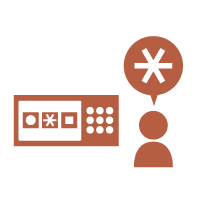
|
تنظیماتی که اغلب استفاده میشوند میتوانند بهعنوان تنظیمات پیش فرض ثبت شوند.
برای مثال اگر کاربری اغلب از حالت دو رو استفاده میکند میتواند آن را بهعنوان تنظیم پیش فرض قرار دهد تا نیاز به تعیین این تنظیم برای هر بار که کاربر دستگاه را راهاندازی میکند مرتفع شود. <Change Default Settings> (Copy)
<Change Default Settings> (Scan and Send)
<Change Default Settings> (Scan and Store)
<Change Default Settings> (Access Stored Files)
|
ایجاد میانبرها برای موارد تنظیمی در یک سطح عمیق (Register Options Shortcuts)
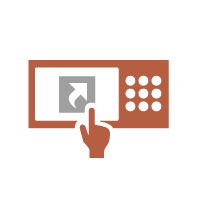
|
میانبرها برای تنظیماتی که اغلب استفاده میشوند در صفحه "ویژگیهای اصلی کپی"، صفحه "ویژگیهای اصلی فاکس" و صفحه "ویژگیهای اصلی اسکن" قابل ثبت هستند.
برای مثال، اگر کاربری اغلب از حالت <N on 1> در <Options> از عملکرد کپی استفاده میکند، میانبر به حالت <N on 1> در صفحه "ویژگیهای اصلی کپی" قابل نمایش است، بنابراین میتوانید حالت <N on 1> را با فشار دادن یک دکمه فراخوانی کنید به جای اینکه مراحل زیاد این کار را در صفحه <Options> دنبال نمایید. |
فراخوانی تنظیمات قبلی برای کپی (Previous Settings)
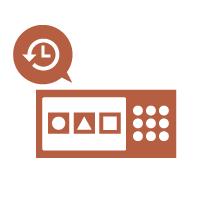
|
تنظیمات <Copy> و تنظیمات <Fax> و تنظیمات <Scan and Send> که قبلاً استفاده شده اند و مقصدها در دستگاه باقی میمانند.
زمانی که کپی با همین تنظیمات در گذشته استفاده شده است، کاربر میتواند تنظیمات استفاده شده قبلی را فراخوانی کند تا نیاز به تعیین این تنظیمات نداشته باشد. |
مشاهده راحت لیست کار (مرتب کردن لیست کار)
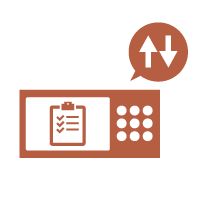
|
میتوانید لیست کار را بر اساس نام، تاریخ و سایر موارد مرتب کنید تا یافتن سند یا کار مورد نظر راحت تر باشد.
این ترتیب مرتب کردن برای مرتبه بعدی که کاربر به سیستم وارد میشود حفظ شده و باقی میماند. |
مدیریت مقصدها در لیستهای آدرس شخصی/لیستهای آدرس گروه کاربر (Personal Addr. List / User Group Address List)
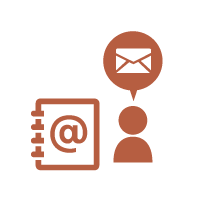
|
مقصدها میتوانند با استفاده از لیستهای آدرس شخصی و لیستهای آدرس گروه کاربر جدا شده و مدیریت شوند.
برای مثال، میتوانید مقصدهای استفاده شده برای مشتریان شخصی خود را در لیست آدرس شخصی خود و مقصدهای به اشتراک گذاشته شده در یک گروه را در یک لیست آدرس گروه کاربر مدیریت نمایید. |
فعال کردن تنظیمات چندتایی که باید در یک دکمه تکی تنظیم شوند (<Personal>/<Shared>)
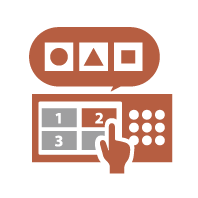
|
میتوانید دکمههای <Personal> و دکمههای <Shared> را استفاده کنید تا نیازی به انجام ترکیب تنظیمات مشابه به صورت جداگانه نباشد.
برای مثال، کاربر میتواند حالتهای <2-Sided> و <N on 1> را با هم تنظیم کند. با ثبت این تنظیمات در یک دکمه <Personal>، این ترکیب تنظیمات با فشار دادن یک دکمه تکی قابل فراخوانی هستند. با ثبت تنظیمات در یک دکمه <Shared>، میتوانند به راحتی توسط کاربرهای دیگر استفاده شوند. |
شخصی سازی عملکرد
چاپ اسناد مهم در دستگاه (Forced Hold)
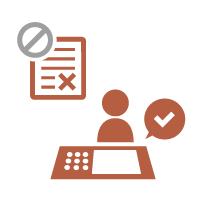
|
اسناد مهم میتوانند چاپ نشوند تا زمانی که خود کاربر در کنار دستگاه حضور داشته باشد.
با چاپ کارهایی که به اجبار نگهداری میشوند میتوانید کار چاپی خود را در دستگاه قبل از چاپ مورد بررسی قرار دهید تا کارهای غیرضروری لغو شوند یا کاربران دیگر نتوانند اسناد شما را بردارند. |
ذخیره مستقیم دادههای اسکن شده در سرور (Personal Folder)
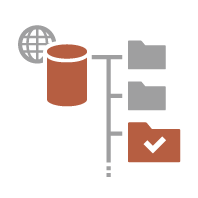
|
دادههای اسکن شده با دستگاه میتوانند در سروری در همان شبکه ذخیره شوند.
برای مثال، کاربر میتواند پوشه شخصی در سرور SMB در محل کار ایجاد کند و به طور مستقیم دادههای اسکن شده با دستگاه را ذخیره نماید. این کار از ترکیب شدن دادهها با دادههای کاربران دیگر جلوگیری میکند. |
ارسال سند اسکن شده به آدرس ایمیل خود (Send to Myself)
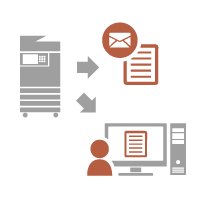
|
کاربران میتوانند به راحتی اسناد اسکن شده را به آدرس ایمیل خود ارسال کنند.
برای مثال، زمان ارسال سند به آدرس ایمیل مشتری به صورت فایل PDF، کاربر میتواند <Send to Myself> نمایش داده شده در صفحه "ویژگیهای اصلی اسکن و ارسال" و سایر موارد را فشار دهد تا فایل PDF به آدرس ایمیل آنها نیز ارسال شود. |